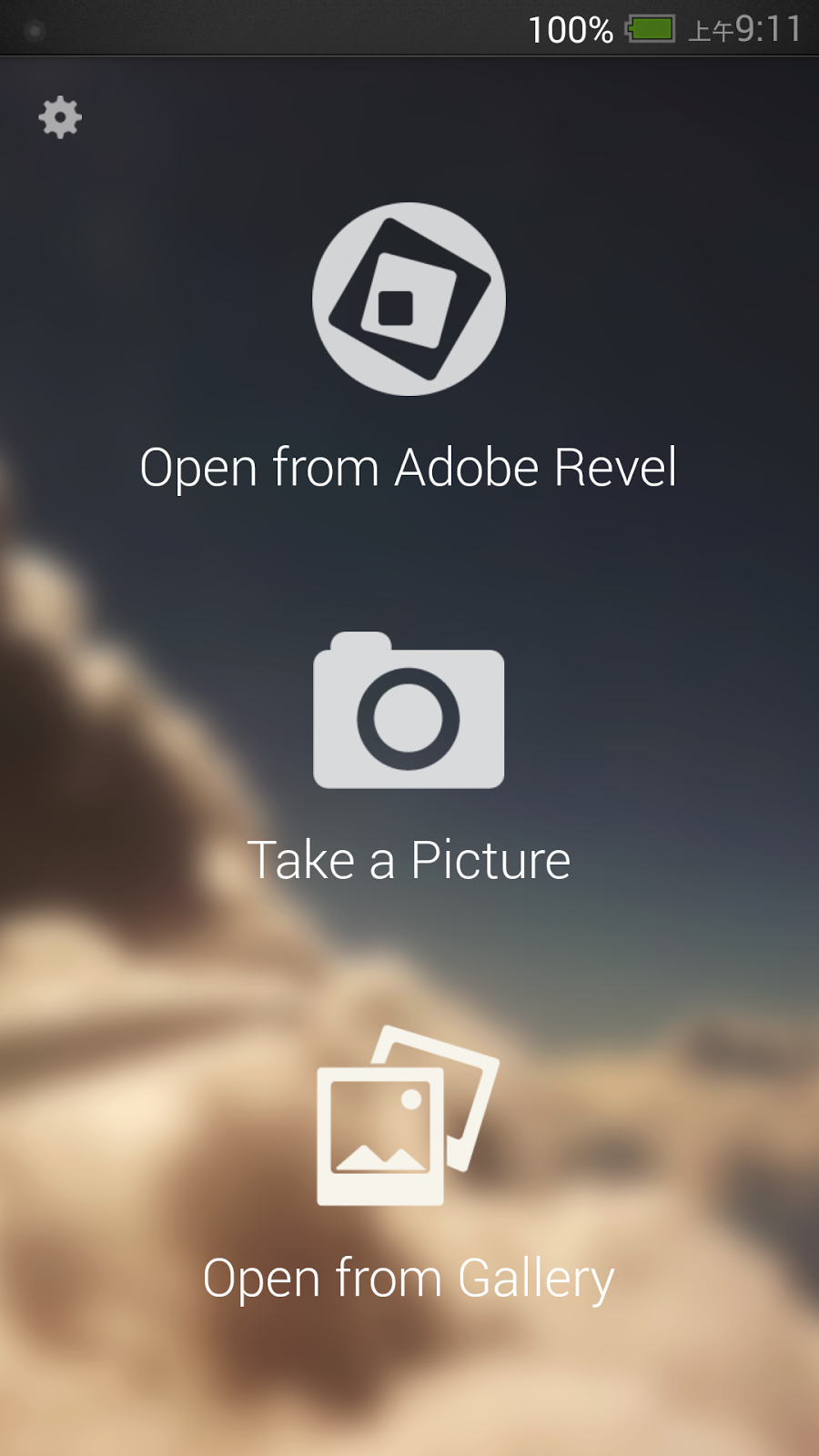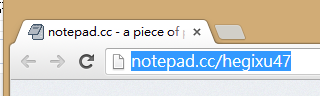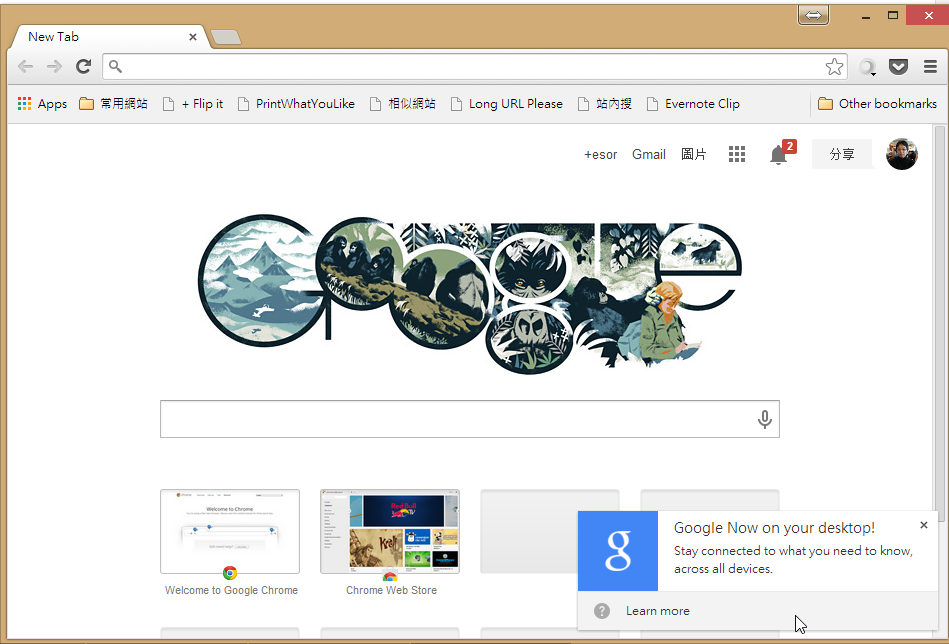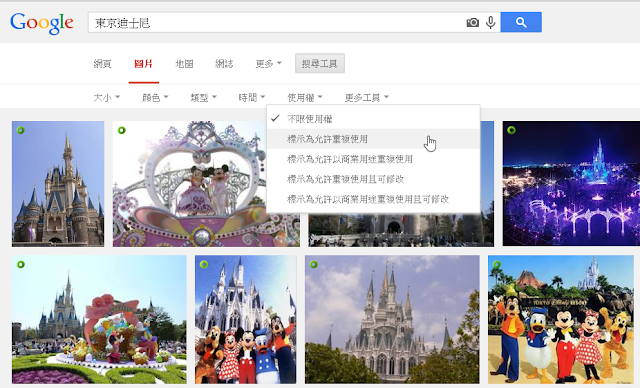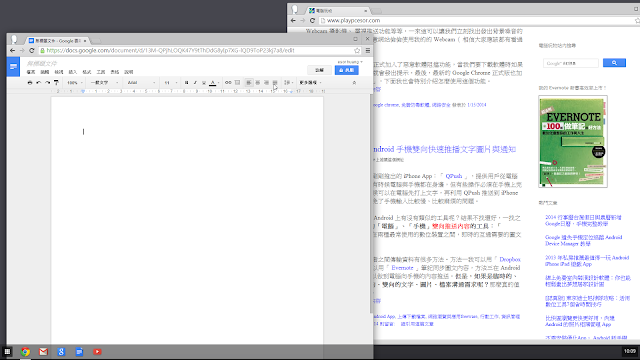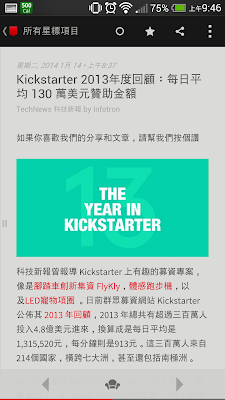如何用手機查詢國道高速公路即時路況的兩個最佳方法

春節假期,大家應該開始準備全家出遊了吧?尤其剛好遇到可能的連續好天氣,相信是趁著連假好好到戶外走走的好機會。 這時候,交通問題就成為我們關心的重點。以我自己來說,我是喜歡搭乘大眾運輸工具的一族,所以之前寫過「 台灣旅行背包客的火車時刻表、客運公車路線行動 App 」,分享自己如何善用手機上網的功能,隨時查詢與規劃,利用火車與巴士就能台灣玩透透的方法。 那麼開車一族呢?除了可以利用「 Google地圖 愈來愈厲害的「路線規劃」完整教學與疑難解答 」,來找出景點、規劃行車路線外,手機上也有一些好用的服務,可以幫我們查詢即時路況, 尤其是國道、高速公路的即時路況,了解是否塞車,以利 規劃最順暢的行車流程 。